Vypnutí televizoru pomocí Chromecastu je snadné a lze jej provést v několika jednoduchých krocích.
Nejprve se ujistěte, že je zařízení Chromecast správně nastaveno a připojeno k televizoru. Poté otevřete aplikaci Google Home v chytrém telefonu nebo tabletu.
V aplikaci klepněte na zařízení Chromecast, které chcete ovládat. Tam se zobrazí ikona napájení, klepněte na ni a vypněte televizor. K vypnutí televizoru pomocí zařízení Chromecast můžete také použít hlasové příkazy, a to vyslovením „OK Google, vypni televizor“, pokud máte povolenou funkci Google Assistant.
Kromě toho můžete použít také fyzické tlačítko napájení na televizoru, pokud je připojen k Chromecastu. Pomocí těchto metod můžete snadno vypnout televizor s Chromecastem a využívat pohodlí technologie chytré domácnosti.
Čtěte dál…
Zkontrolujte, zda má váš televizor funkci HDMI-CEC


Zkontrolujte, zda má televizor zapnutou funkci HDMI-CEC.
Většina televizorů vybavených rozhraním HDMI má vestavěnou funkci HDMI-CEC, která umožňuje ovládat další zařízení připojená přes HDMI. Schopnost ovládat až 15 zařízení je skvělá, ale nejpůsobivější je, že umožňuje zařízením připojeným přes HDMI vzájemnou komunikaci.
Toho využijeme k tomu, abychom zařízení Chromecast dali pokyn k vypnutí televizoru. Proto musíte nejprve zjistit, zda je váš televizor schopen tuto funkci podporovat.
Jak definují HDMI-CEC jednotlivé firmy?
Alespoň podle výrobců televizorů zní HDMI-CEC dost fádně a neprodejně. V důsledku toho změnili název této funkce na něco, co je pro obchodníky přitažlivější. Pokud jste prošli nabídky a nastavení svého televizoru, možná některé z těchto názvů značek poznáte.
Několik známých výrobců změnilo název HDMI-CEC na:
| Roku | 1-Touch Play |
| Samsung | Anynet+ |
| Sony | BRAVIA Link, BRAVIA Sync nebo Control for HDMI. |
| LG | SimpLink |
| Sharp | Aquos Link |
| Panasonic | VIERA Link, HDAVI Control nebo EZ-Sync |
| AOC | E-link |
Zkontrolujte, zda je Google Home Speaker
Nyní požadujete reproduktor Google Home s WiFi ovládáním Chromecast. Ověřte, zda jej lze používat a zda je funkční.
Můžete použít jakýkoli reproduktor Google Home, ale pro jistotu uvedu seznam dostupných modelů.
- Google Home jako první.
- Hub Home Mini Home Max Home (Nest Hub).
- Max Home Hub (Nest Hub Max).
Instalace aplikace Google Home
Pořiďte si aplikaci Google Home pro svůj chytrý telefon a nainstalujte ji. Stáhněte si z obchodu s aplikacemi do telefonu aplikaci Google Home pro správu zařízení Chromecast.
Po stažení aplikace se přihlaste k účtu Google, který hodláte používat.
Zkontrolujte, zda je povolena funkce HDMI-CEC
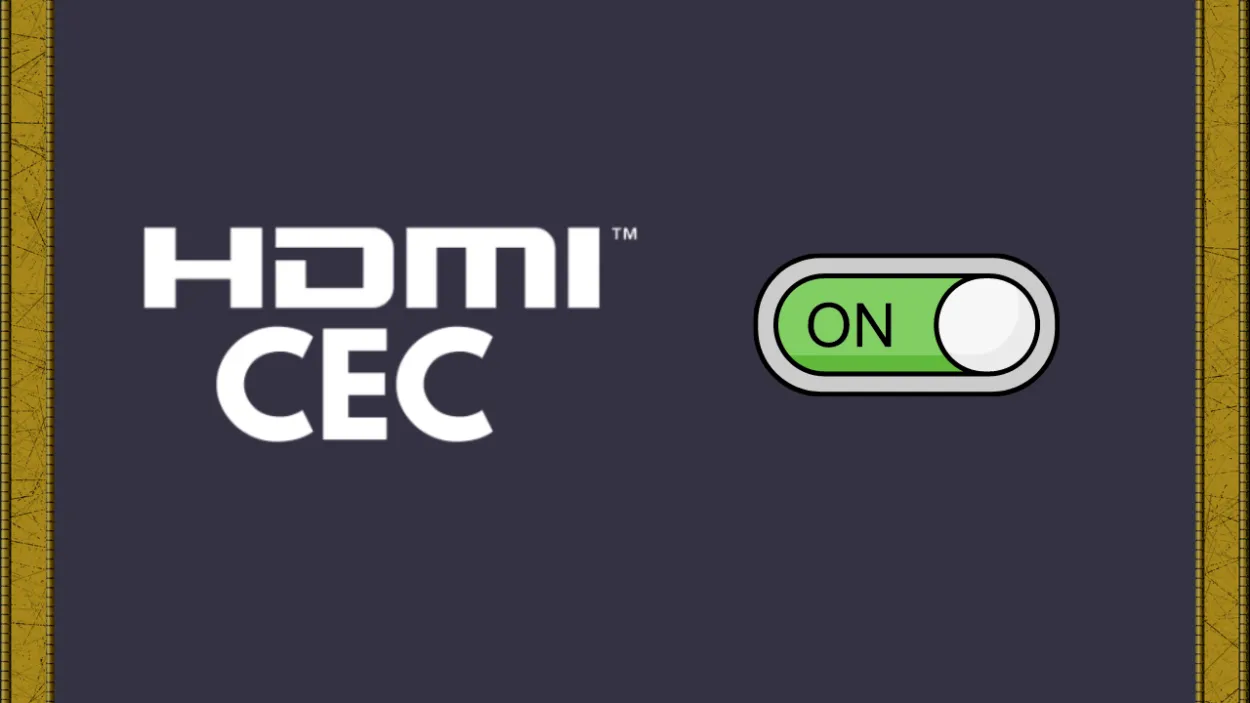
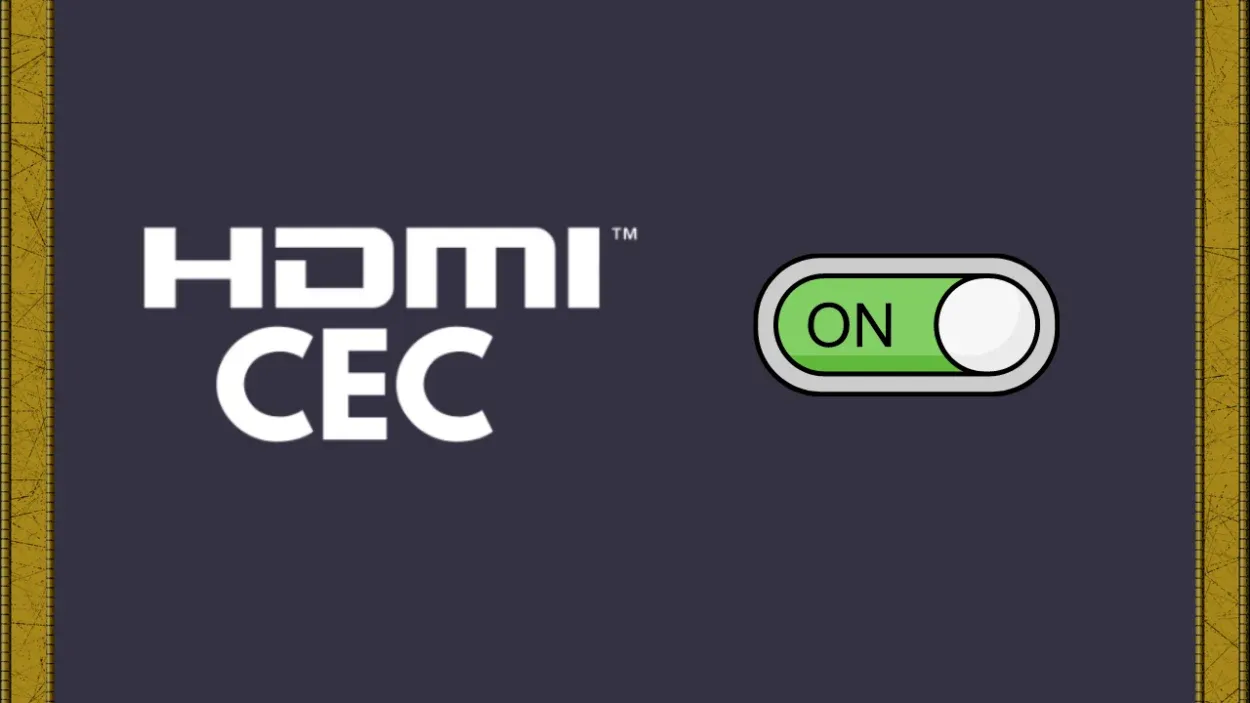
Zkontrolujte, zda je na televizoru povolena technologie HDMI-CEC.
Ve výchozím nastavení je HDMI-CEC u televizorů obvykle deaktivován. Pokud jste tak ještě neučinili, povolte jej; chcete-li jej zapnout, nahlédněte do příručky k televizoru.
Případně můžete HDMI-CEC vyhledat a povolit v nabídce nastavení televizoru. Můj televizor Sony ji měl ve výchozím nastavení zapnutou a mohl jsem se k ní dostat stisknutím tlačítka SYNC MENU na dálkovém ovladači.
Připojení zařízení Google Chromecast k televizoru
Je čas připojit televizor ke službě Google Chromecast. Vyhledejte volný port HDMI a připojte zařízení Chromecast.
Za televizorem budete potřebovat hodně místa, takže doporučuji použít prodlužovačku HDMI, která se dodává s Chromecastem. Připojte napájecí port zařízení Chromecast k portu USB síťového adaptéru.
Použití portů HDMI na televizoru zmaří smysl tohoto umístění, protože pokud vypnete televizor, ztratí Chromecast také napájení a vypne se.
Postupujte podle pokynů k nastavení zařízení Google Chromecast
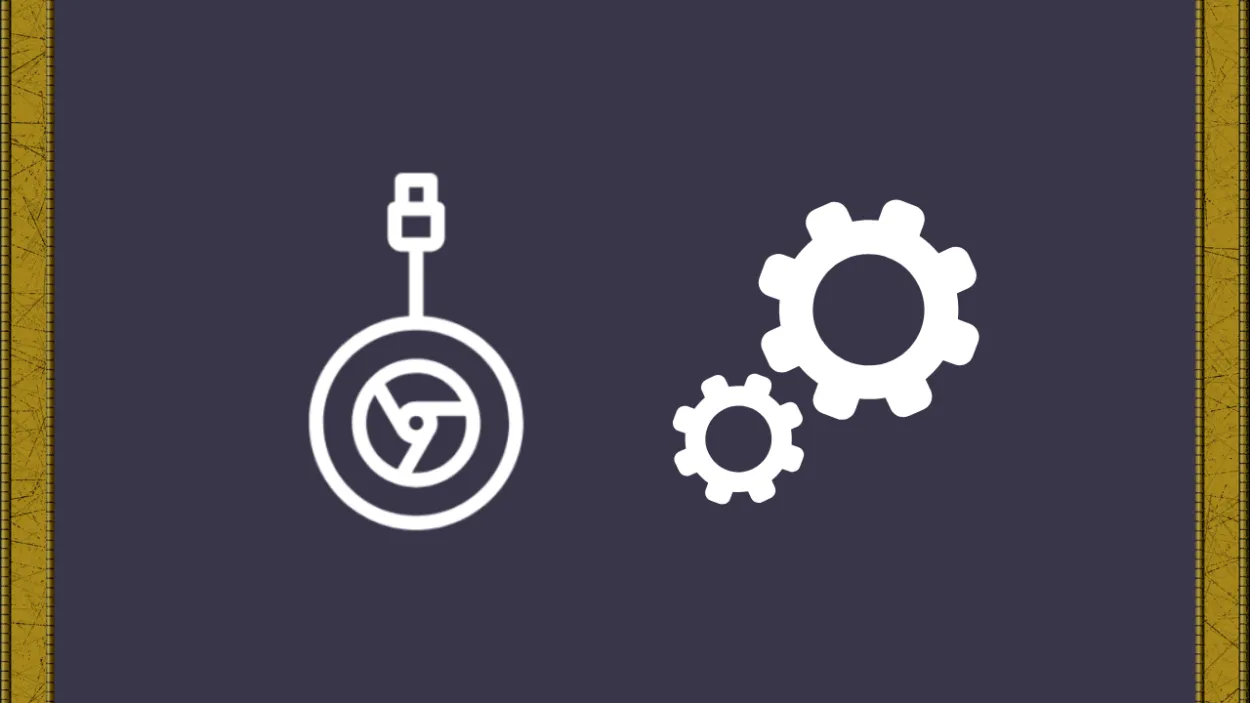

Postupujte podle pokynů k nastavení zařízení Google Chromecast
Při nastavení zařízení Google Chromecast postupujte podle níže uvedených pokynů:
- Zapněte televizor a jako vstup vyberte HDMI.
- Spustí se první nastavení Chromecastu a budete vyzváni ke stažení aplikace Google Home.
- Otevřete aplikaci, protože ji máte nainstalovanou a v tuto chvíli jste přihlášeni ke svému účtu Google.
- Kliknutím na tlačítko Plus v levém horním rohu vyberte možnost „Nastavit zařízení“.
- Domácnost, ke které má být Chromecast připojen, pak vyberete výběrem možnosti Nastavit nová zařízení.
- Chromecast bude nalezen automatickým vyhledáváním zařízení v aplikaci.
- Pokud se na televizoru i v aplikaci zobrazí čtyřmístný kód, vyberte možnost Ano.
- Nastavte umístění televizoru v místnosti a na závěr povolte zařízení Chromecast přístup k síti Wi-Fi.
- Pokud se zařízení Chromecast nechce připojit k síti Wi-Fi, zkuste jej restartovat.
Proces nastavení reproduktoru Google Home
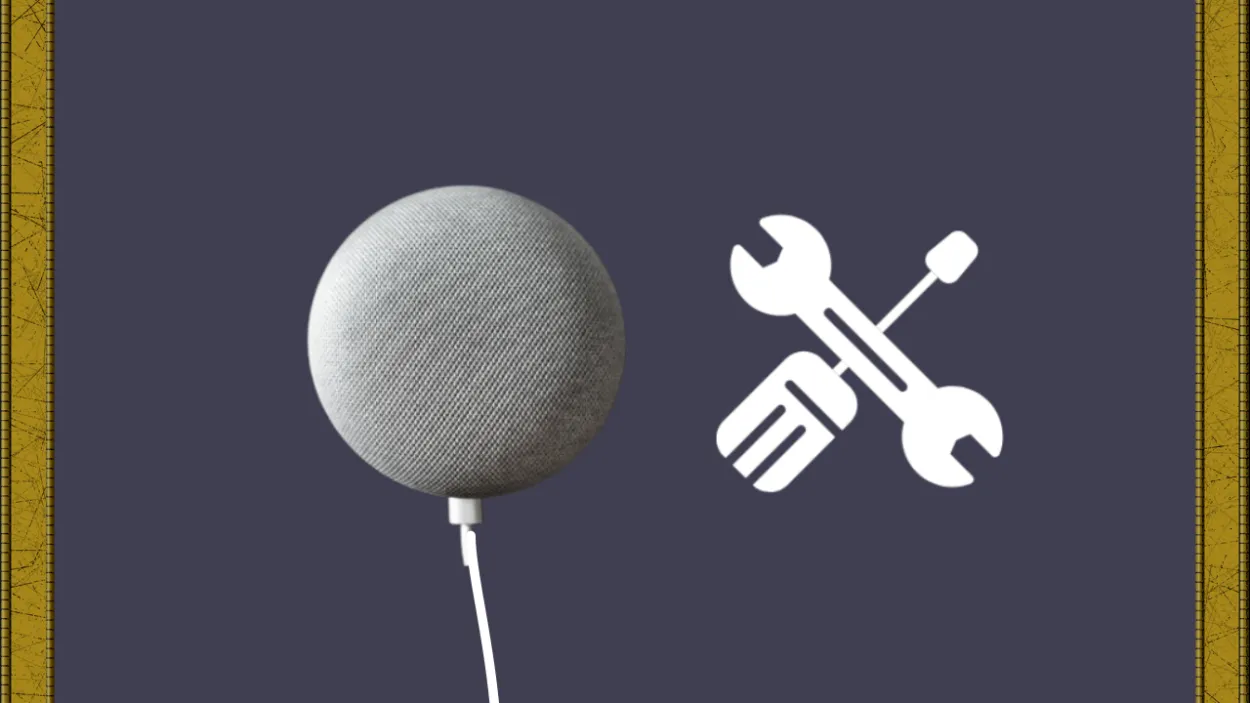
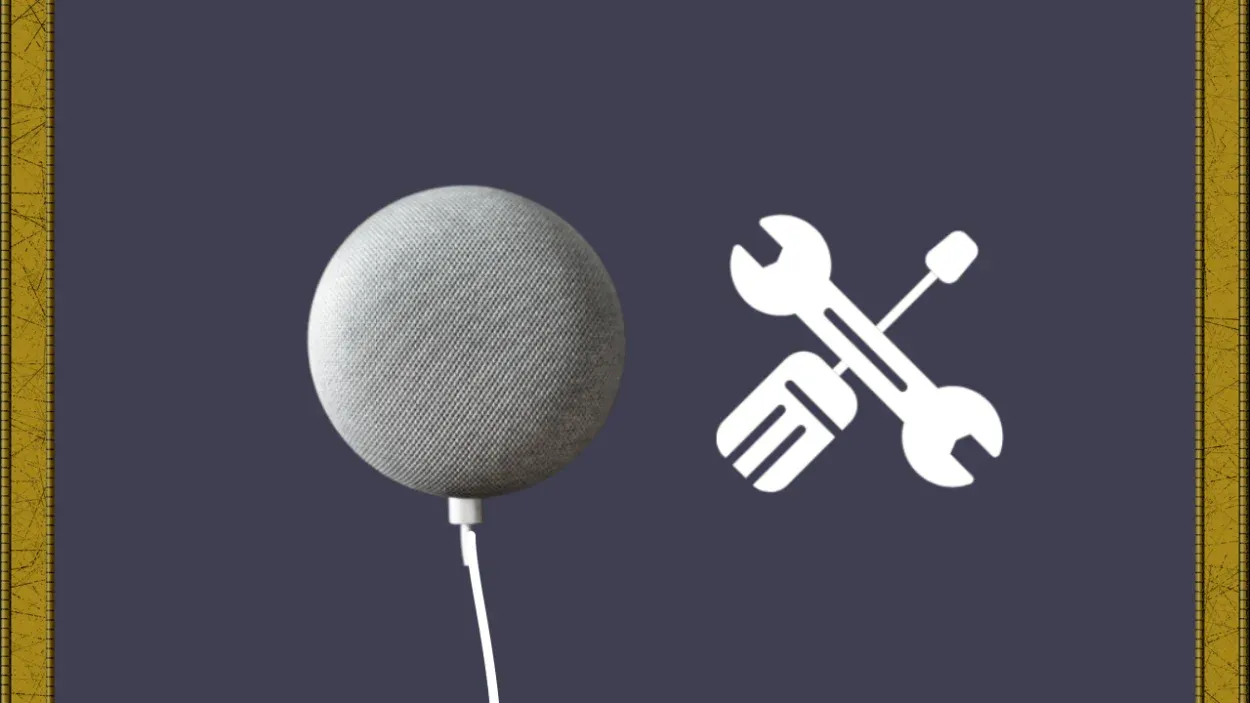
Projděte si proces nastavení reproduktoru Google Home Speaker
Jako poslední krok k dokončení nastavení celého systému je třeba nakonfigurovat samotné zařízení Google Home. Zařízení Google Home bude okamžitě detekováno a připojeno aplikací, jakmile bude připojeno ke zdroji napájení.
Pokud aplikace zařízení Google Home automaticky neidentifikuje, nastavte jej stejným způsobem jako zařízení Chromecast.
Ujistěte se, že je zařízení Google Home připojeno ke stejné síti Wi-Fi jako zařízení Chromecast a nachází se ve stejné místnosti.
Zkontrolujte, zda je aplikace Google Home připojena.
Pokud byla obě zařízení připojena, bude to uvedeno na domovské obrazovce aplikace Google Home. Televizor a reproduktor budou mít označení [Název místnosti] a [Název místnosti].
Pokud nejsou přítomny, zopakujte postup nastavení a zkontrolujte, zda jsou přiřazené místnosti stále k dispozici.
Jak pomocí Chromecastu vypnout televizor
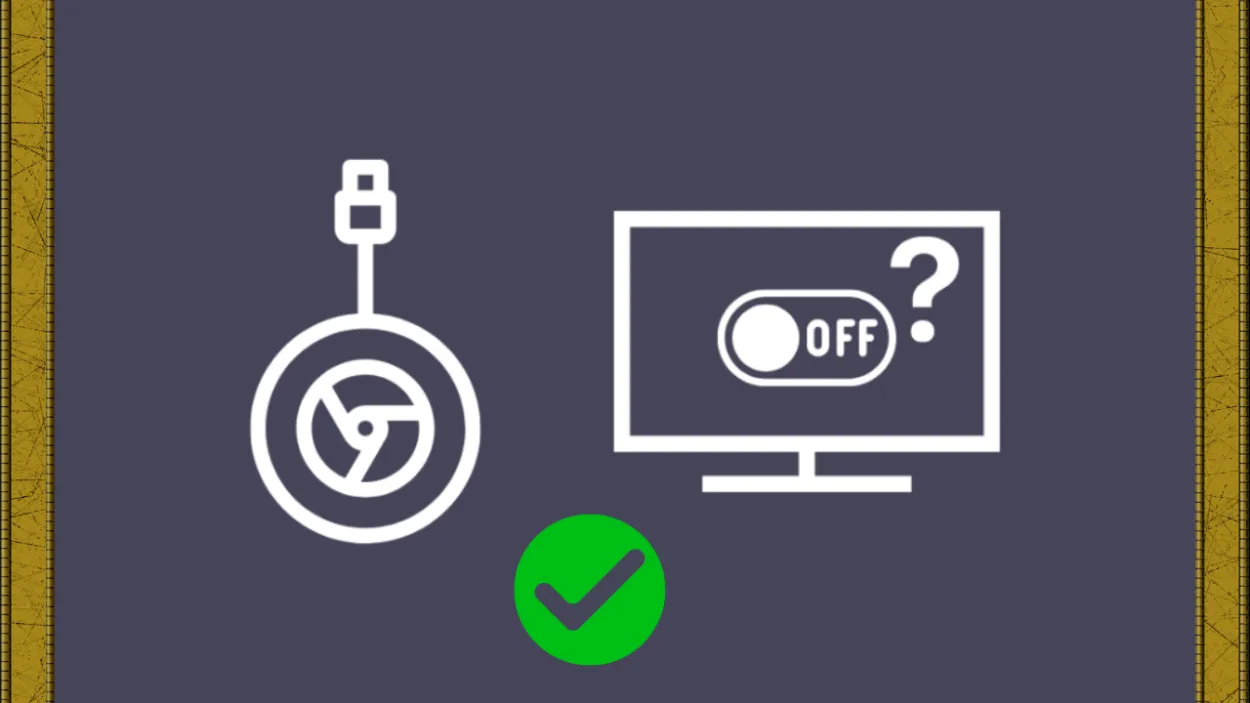
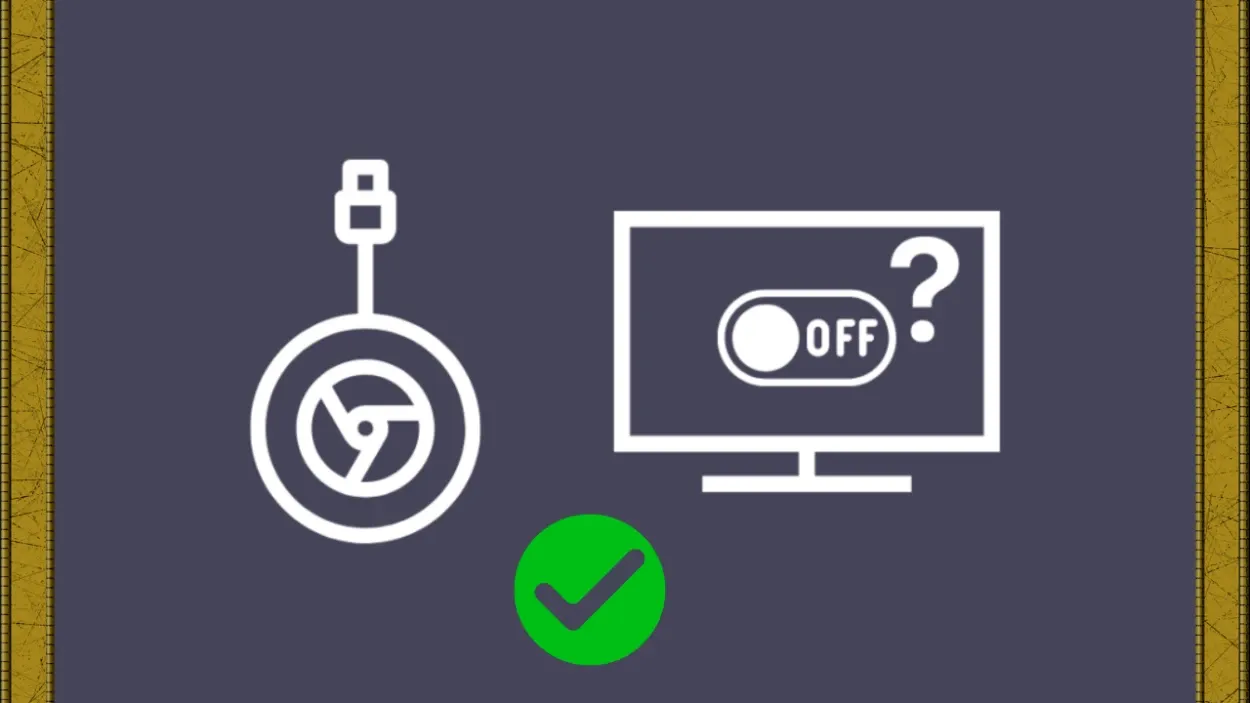
Použití Chromecastu k vypnutí televizoru
Pokud je vše správně nakonfigurováno a obě zařízení se zobrazí v aplikaci Google Home, můžete zkusit vypnout televizor pomocí hlasového příkazu.
Chcete-li televizor zapnout nebo vypnout, když je vypnutý, stačí říct „OK Google, TV on“ nebo „OK Google, TV off“. Můžete vyzkoušet i další příkazy, například snížení hlasitosti nebo přepínání kanálů.
Televizor můžete spravovat příkazem „OK Google, ztlumit/odpojit TV“ nebo můžete ovládat stream, který se na televizoru právě přehrává, příkazem „OK Google, přehrát/pozastavit/obnovit/zastavit na TV“.
Použití Chromecastu ke správě několika televizorů
Pro každý televizor, který chcete používat k ovládání dalších televizorů, potřebujete Chromecast. Vytvořte Chromecast pro každý televizor, který chcete ovládat, a každému z nich dejte v aplikaci Google Home jedinečný název.
Jakmile to uděláte, můžete pomocí hlasových příkazů ovládat každý Chromecast zvlášť pomocí jeho jedinečného názvu.
Můžete například říci: „Okay Google, TV v ložnici zapnuta“ a pak „Okay Google, TV v obývacím pokoji ztlumena.“.
Konfigurace výchozího přehrávače médií zařízení Chromecast
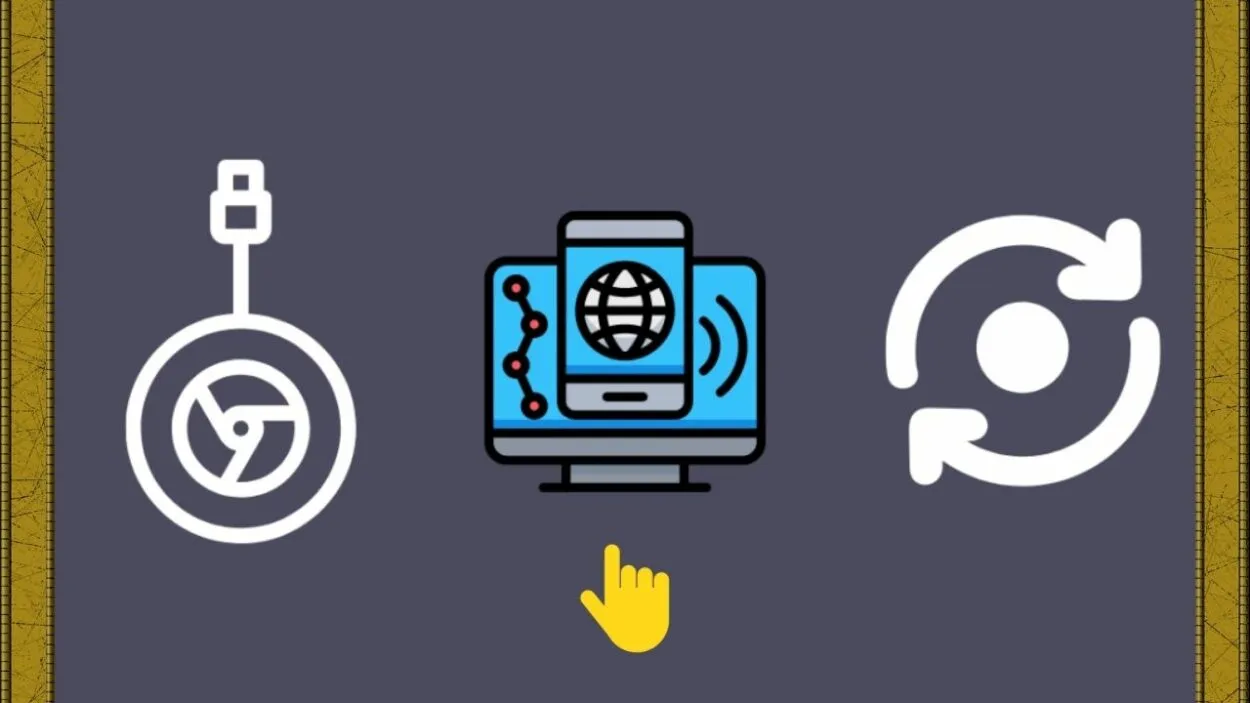
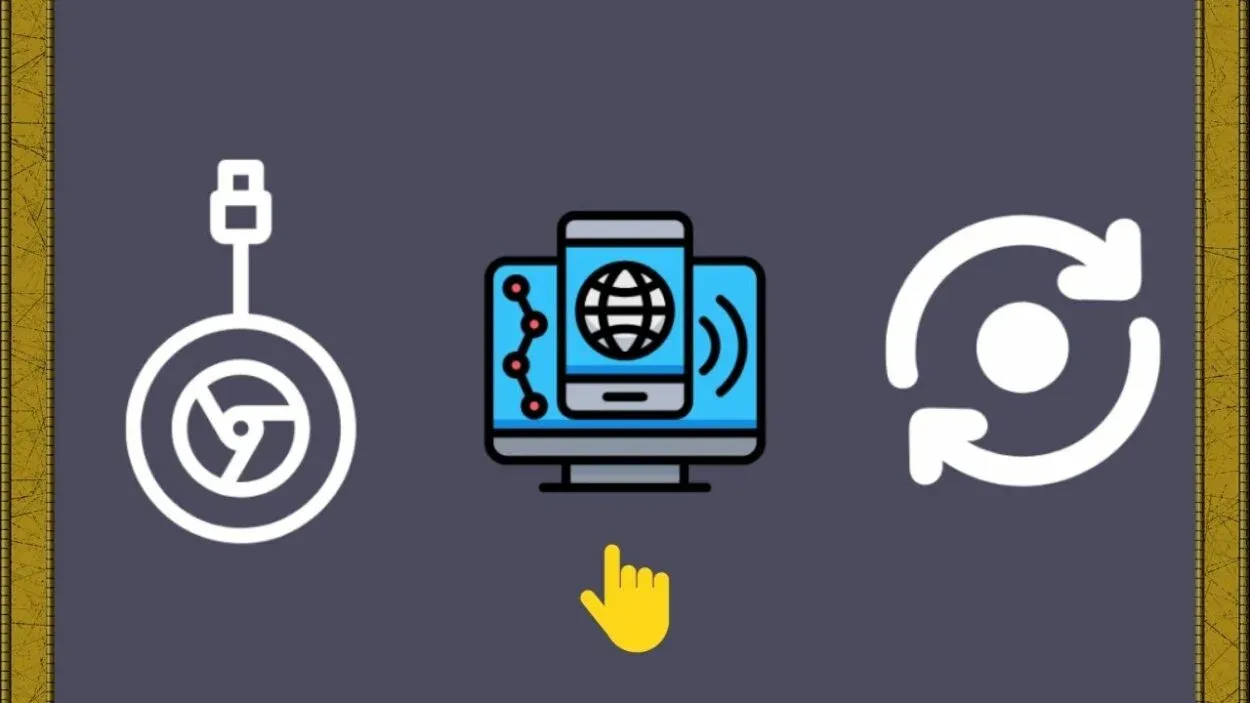
Konfigurace výchozího přehrávače médií zařízení Chromecast
Když požádáte zařízení Google Home o přehrání jakéhokoli média, můžete zvolit automatické spuštění konkrétního zařízení. Jak na to:
- Zkontrolujte, zda jsou telefon, zařízení Chromecast a zařízení Google Home připojeny ke stejné síti Wi-Fi.
- Otevřením aplikace Google Home vyberte možnost Zařízení.
- Po výběru zařízení Google Home vyberte v nabídce se třemi tečkami možnost Nastavení.
- Rozhodněte se pro Výchozí přehrávání médií v části Informace o zařízení.
- Vyberte zařízení Chromecast, které bude výchozím přehrávačem všech médií.
- Požádejte zařízení Google Home, aby po nastavení něco přehrálo, a vyzkoušejte, zda to bude přehrávat nově nakonfigurovaný Chromecast.
Oprava problémů s Chromecastem
Pokud se zařízení Chromecast nechce připojit k televizoru, můžete se pokusit o následující kroky:
- Získejte nejnovější aktualizaci softwaru Chromecast.
- Aktualizujte firmware televizoru. Informace o tom, jak to provést, naleznete v uživatelské příručce k televizoru.
- Zkontrolujte, zda je aktivována funkce CEC.
- Pro zařízení Chromecast použijte jiný port HDMI.
- Resetujte napájení televizoru.
Často kladené dotazy
Mohu televizor vypnout pomocí Chromecastu?
Ano, televizor můžete pomocí Chromecastu vypnout. To lze provést pomocí aplikace Google Home v chytrém telefonu nebo tabletu k ovládání zařízení Chromecast a vypnutí televizoru. V aplikaci Google Home je také možné vytvořit rutinu pro automatické vypnutí televizoru v určitou dobu.
Kromě toho můžete k vypnutí televizoru použít hlasové příkazy pomocí zařízení podporujícího službu Google Assistant, například Google Nest Mini.
Proč Chromecast nevypne televizor?
Důvodů, proč zařízení Chromecast nevypíná televizor, může být několik. Může to být proto, že zařízení Chromecast není správně nastaveno nebo připojeno k televizoru. Televizor nemusí být s Chromecastem kompatibilní nebo může být nutná aktualizace firmwaru nebo softwaru.
Kromě toho nemusí být aktualizována aplikace Google Home nebo mohou nastat problémy s internetovým připojením. Problémy můžete zkusit vyřešit kontrolou připojení a nastavení zařízení Chromecast, televizoru a aplikace Google Home.
Mohu televizor vypnout pomocí služby Google?
Ano, televizor můžete vypnout pomocí služby Google. To lze provést pomocí zařízení podporujícího službu Asistent Google, například Google Nest Mini nebo Google Home, a propojením televizoru s aplikací Asistent Google. K ovládání televizoru a jeho vypnutí můžete také použít aplikaci Google Home v chytrém telefonu nebo tabletu.
Kromě toho můžete v aplikaci Google Home vytvořit rutinu pro automatické vypnutí televizoru v určitou dobu.
Závěr:
- Vypínání televizoru pomocí Chromecastu je jednoduchý a pohodlný proces. K ovládání zařízení Chromecast a vypnutí televizoru můžete použít aplikaci Google Home v chytrém telefonu nebo tabletu.
- V aplikaci Google Home můžete také vytvořit rutinu pro automatické vypnutí televizoru v určitou dobu. Kromě toho můžete k vypnutí televizoru použít hlasové příkazy pomocí zařízení podporujícího službu Google Assistant, například Google Nest Mini.
- Pokud se potýkáte s problémy s vypínáním televizoru pomocí Chromecastu, může to být způsobeno nesprávným nastavením, nekompatibilitou televizoru nebo problémy s internetovým připojením.
- Zkontrolováním připojení a nastavení zařízení Chromecast, televizoru a aplikace Google Home můžete problém snadno odstranit a vyřešit. Díky zařízení Chromecast můžete pohodlně vypnout televizor pomocí několika jednoduchých kroků.
Další články
- Funguje budík Ring Alarm bez Wi-Fi (vysvětlení)
- Potřebuji k používání videozvonku Arlo předplatné? (Musíte vědět)
- Prodloužená záruka Peloton (Vysvětlení)
